Как удалить telegram
Содержание:
- Способы удаления аккаунта
- Как удалить аккаунт в телеграмме на телефоне навсегда
- С телефона
- Зачем может потребоваться удаление аккаунта Telegram
- Как удалять сообщения у собеседника
- Telegramda yangi akkaunt yaratish
- Удаление одного контакта в Телеграмме
- Способы удаления
- Как удалить аккаунт в Telegram на телефоне
- Как удалить папку
- Как удалить Телеграм аккаунт с телефона Айфон?
Способы удаления аккаунта
Вариантов здесь несколько. Аккаунт можно деактивировать на время. Как это сделать? Просто удалить приложение с телефона, зажав его иконку пальцем и отправив ее в корзину (значок «крестика»). В этом варианте ваша учетка сохранится, а «телега» не будет надоедать напоминаниями об обновлениях. Восстанавливать аккаунт в таком случае можно сколько угодно раз, ограничений нет.
Удалить Телеграм безвозвратно тоже несложно. Это делается двумя способами, разберем пошагово каждый из них.
Ручной
- Открываем браузер на любом устройстве (Андроид, Айфон, iOS).
- В окне поиска забиваем следующую комбинацию «https://my.telegram.org/auth».
- После введения ссылки перед вами откроется окно. В нем следует ввести номер телефона, привязанный к учетной записи.
- На него придет сообщение. Содержимое вводим в окно браузера, подтверждаем правильность.
- В появившемся списке выбираем «Deactivate (Delete) Account». На русский это переводится «Удалить аккаунт».
- В новом окошке вас попросят указать причину, по которой вы надумали удаляться. Выбираем нужный вариант, кликаем по надписи «Done».
- Потом вас попросят подтвердить намерение еще раз. Соглашаемся.
Удаление профиля завершено. Помните, что история переписок с вами сохранится у контактов.
Очищение истории аккаунта.
Если вы этого не желаете, подчистите ее перед удалением. Тогда сгружать ваши секретные чаты в Сеть никто не сможет.
- Открываем диалог в Телеграм.
- В правом верхнем углу дисплея жмем на три точки.
- В появившемся списке выбираем «Очистить историю».
- Перед вами откроется окошко, в котором следует поставить галку под «Также очистить историю для…», и нажать на красную надпись «Очистить историю».
Готово! Теперь следов не осталось.
Автоматический
Если вы не хотите ничего убирать вручную, есть способ легче. Он двухэтапный.
На первом этапе выбираем время, через которое Телеграм будет уничтожен. На втором приложение удалит все за вас.
- Открываем мессенджер и жмем на три полоски в левой верхней части экрана.
- Кликаем «Настройки» / «Конфиденциальность».
- Спускаемся до пункта «Автоудаление аккаунта».
- Выбираем срок, по истечении которого программа самоудалится.
На телефоне
Первые два способа актуальны для телефонов Android и Iphone. Различий в последовательности шагов там нет. Алгоритм действий для полного удаления программы на компьютере будет иным. Давайте рассмотрим его подробнее.
Детальная инструкция видна на видео:
На компьютере
Для Виндовс план действий следующий:
- Кликаем по кнопке «Пуск», заходим в «Панель управления», выбираем «Программы и компоненты», ищем в открывшемся списке иконку мессенджера.
- Кликаем по ней правой кнопкой мыши и выбираем «Удалить».
Mac OS требует поступить так:
- Запускаем с нижней панели быстрого запуска Finder, открываем папку «Приложения».
- Находим значок Telegram, зажимаем его и перетаскиваем в «Корзину» (нижняя правая часть монитора).
- Теперь кликаем по «Корзине» правой кнопкой мышки, выбираем «Очистить корзину».
Версия Linux:
- Запускаем центр приложений ubuntu, открываем раздел «Установленные».
- Находим иконку мессенджера, кликаем по ней.
- Нажимаем кнопку «Удалить».
Как удалить аккаунт в телеграмме на телефоне навсегда
Изначально самостоятельное удаление было возможно только с ПК. При отсутствии доступа к ПК это было не слишком удобно. Теперь появилась возможность сделать это и с мобильного устройства. Действовать придется также через браузер способом, аналогичным, как и в при удалении с компьютера.
Вы доверяете покупку техники Алиэкспресс?
Да, конечно 39.02%
Нет! 46.34%
Были сомнения. Планирую попробовать заказать 14.63%
Проголосовало: 41
Если пользователь не планирует дальнейшее пользование приложением, требуется удалить его с телефона. Алгоритм действий отличается, в зависимости от того, на какой платформе работает смартфон или планшет.
iPhone
В смартфонах, использующих iOs, сделать это можно двумя способами. Как удалить аккаунт в телеграмме на телефоне айфон — подробная инструкция, где рассматривается каждый вариант:
- Находят пиктограмму Telegram на экране, зажимают ее пальцем и удерживают, пока не появится окошко «3D Touch». Выбрав пункт «изменить порядок приложений», нажимают на крестик в верхней части. Можно модифицировать действие — после появления меню продолжать удерживать иконку до запуска функции перемещения и удаления программ автоматически. В верхней части экрана появится косой крестик. Тогда палец отпускают и кликают на него.
- Более длительный метод — через меню настроек. В разделе «основные настройки» находят вкладку «хранилище». В списке приложений выбирают Telegram, нажатием пальца выделяют и тапают на «удалить».
Оба способа позволяют быстро избавиться от приложения. Можно воспользоваться тем, который предпочтительнее.
Android
Следующий гайд расскажет, как удалить профиль в телеграмме через андроид безвозвратно. Для этого в меню основных настроек находят раздел «Аккаунты». Из списка выбирают аккаунт Telegram и заходят в него. Нажимают на иконку «удалить аккаунт», нажимают на нее и подтверждают действие.
После того, как удалось удалить аккаунт в телеграмме на андроид, можно удалять приложение с устройства. Это можно сделать непосредственно с дисплея, нажав на иконку программы и удерживая ее. В верхней части экрана появится значок корзины. Удерживая пиктограмму приложения отправляют его на удаление.
Также можно сделать это из меню настроек. В разделе «Приложения и уведомления» находят Telegram и выбирают «удалить».
С телефона
Алгоритм удаления аккаунта Телеграмма через телефон схож с процессом деинсталляции с компьютера, только еще проще. Удобнее всего уничтожить учетную запись через смартфон, на который уже установлено мобильное приложение.
Чтобы выполнить указанную манипуляцию, потребуется:
- Установить из Play Market или App Store «Browsec VPN».
- Открыть указанное приложение и переместить переключатель опции «Защита» в положение «Включено» — появится уведомление о том, что необходимо установить VPN-профиль для использования Browsec на данном смартфоне – тапнуть на зеленую клавишу «Установить».
- На дисплее отобразится сообщение «”Browsec” Would like to Add VPN Configurations». Необходимо кликнуть на опцию «Allow», чтобы фильтровать и мониторить всю активность устройства при помощи VPN. Потребуется ввести пароль «Touch ID» или специальный пароль (в зависимости от настроек используемого девайса).
- Рядом с переключателем появится «Соединение…». Спустя какое-то время может появиться надпись «Не удалось создать VPN-соединение…». Можно попробовать повторить попытку соединения позже либо выбрать другой регион. Нажать на «Закрыть».
- Если обойти блокировку не получится, то придется удалить аккаунт Телеграмма навсегда не через телефон, а через компьютер (см. инструкцию выше).
- Если владельцу девайса удалось подключиться к VPN, тогда необходимо открыть обозреватель.
- Ввести в мобильном браузере запрос «Delete account or manage apps telegram».
- Перейти по первой гиперссылке из отобразившихся результатов поиска.
- Указать номер сотового телефона в нужном формате, начиная с «+7» в поле «Your phone number», и тапнуть на синюю клавишу «Next».
- Дождаться поступления SMS в служебном чате Telegram и ввести полученный шифр в пустом поле, отобразившемся в окошке обозревателя («Confirmation code»), нажать на «Sign In».
- Как и в случае деинсталляции с ПК, в разделе «Your Telegram Code» выбрать опцию «Deactivate account», при желании указать причину уничтожения информации в поле «Why are you leaving?» и тапнуть на кнопочку «Done».
- В окне подтверждения действия нажать на «Yes, delete my account».
- После совершения указанной манипуляции все данные пользователя, которые ранее хранились на серверах разработчиков, будут безвозвратно уничтожены в рамках политики безопасности Telegram.
Для завершения процесса деинсталляции мессенджера необходимо удалить приложение со смартфона. Владельцам iPhone потребуется выполнить следующие действия:
- Разыскать значок Telegram на основном экране с приложениями.
- Тапнуть по нему и удерживать иконку до появления анимации.
- Щелкнуть по крестику, который отобразится на пикче программы.
- На экране высветится окно подтверждения действия: «Удаление программы приведет к удалению ее данных». Щелкнуть на красную опцию «Delete».
Для осуществления аналогичных действий на Android потребуется следовать инструкции:
- Перейти в основное меню смартфона.
- Тапнуть по шестеренке, тем самым зайти в раздел «Settings».
- Разыскать пункт меню «Приложения» (он может носить иное название, например, «Диспетчер приложений»).
- Щелкнуть по иконке Telegram: в открывшемся перечне функций выбрать «Память».
- Последовательно нажать на опции «Очистить данные» и «Очистить кэш».
- Вернуться в предыдущее меню и тапнуть на интерактивную клавишу «Delete», расположенную в правом верхнем углу дисплея.
Зачем может потребоваться удаление аккаунта Telegram
Если вы требовательный пользователь, и испробовали все приложения этой категории, то вам просто может не понравиться интерфейс мессенджера – у Skype, например, он более дружественный, хотя это дело вкуса. Иногда Telegram устанавливается только ради общения с определённым лицом (например, работодателем), использующим именно этот способ общения, и если этот контакт стал не нужен – лишнюю программу можно и удалить. Наконец, среди возможных причин можно назвать надоедливый спам от некоторых контактов, частое получение уведомлений, тематика которых вас совсем не интересует и тому подобные вещи.
Удаление аккаунта может производиться несколькими способами. Рассмотрим их подробно.
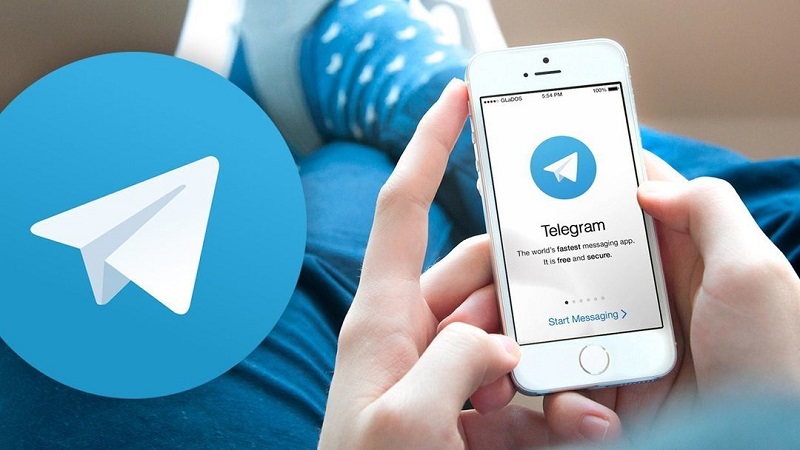
Как удалять сообщения у собеседника
Вопрос безопасности и конфиденциальности является главенствующей темой для всех IT компании уже несколько лет подряд. Если говорить о приложениях для общения, они обросли массой тонких настроек под каждого пользователя, в том числе и возможностью удалить определенные файлы или сведения сразу для обоих пользователей.
На телефоне
Зачастую в интернете присутствуют инструкции лишь для определенной марки телефона, что вызывает массу проблем, так как телеграм имеет особенности в зависимости от выбранной OC.
Android
- Первые шаги идентичны с пошаговым руководством выше. Задерживаем палец на тексте на несколько секунд. Сверху экрана появится иконка мусорного бака, тапните на него один раз.
- Здесь потребуется поставить галочку «Также удалить у…» и закончить очистку.
iPhone
- Держим палец в области экрана выделив письмо и нажимаем на иконку мусорного ведра.
- Из появившегося списка необходимо выбрать первую строку «Также удалить у меня и у никнейм».
На компьютере
Устранения определенной информации у собеседника на персональном компьютере имеет свои особенности. Давайте более подробно рассмотрим их.
Web-версия
Если по аналогии со схожими инструкциями попытаться найти место для галочки в разделе удаления, появится сообщение: This will delete messages just for you, not for User (Это приведет к удалению сообщений только для вас, а не для Имя). Данное предупреждения указывает на то, что прошло уже слишком много времени. В противном случае всё выполняется всего в 2 нажатия.
- Выделив текст кликните на «Delete».
- Щелкните на переключатель Delete For…
Desktop-версия
- Кликните правой кнопкой мыши на больше ненужном отправленном тексте и в появившемся списке выберете «Удалить».
- Останется поставить галочку о намерении стереть сообщение у собеседника и нажать на соответствующую кнопку.
Telegramda yangi akkaunt yaratish
Agar Telegram akkauntingizni o’chirib tashlaganingizdan so’ng, yana qayta shu telefon nomeringizga yangi telegram akkaunt ochadigan bo’lsangiz, butunlay yangi akkaunt ochiladi. Oldingi akkauntingizdan hech qanday malumot saqlanib qolmaydi.
Akkauntingizni o’chirayotganingizda, maxsus yozuv sizni ogohlantiradi, ya’ni “yangi Telegram bir necha kundan keyin ochishingiz mumkin” degan. Lekin amalda, eski telegramingizni o’chirganingizdan keyin darhol yangi kanal ochishingiz mumkin.
Albatta, sizning telefon raqamingiz bo’lgan odamlar sizning yangi telegram kanalingizni ro’yxatdan o’tkazganingiz to’g’risida xabar olishadi. Sizning tanishlaringiz bilan bo’lgan har qanday suhbatlar butunlay yangitdan boshlanadi.
Удаление одного контакта в Телеграмме
Удаление одного контакта достаточно простая операция
Правда, при удалении контакта со смартфона следует принять во внимание, что он удалится и из телефонной книги телефона. Поэтому, прежде чем это делать, нужно хорошенько подумать
На телефоне Андроид
- Для удаления контакта со смартфона на базе операционной системы Андроид откройте приложение и нажмите кнопку «Меню» в верхнем левом углу.
- В появившемся окне нажмите «Контакты».
- Выберите тот, который нужно удалить.
- Нажмите на него, чтобы просмотреть параметры.
- В верхнем правом углу нажмите три точки, чтобы войти в меню.
- Выберите пункт «Удалить».
- Подтвердите удаление, нажав «Ок».
Еще один способ удалить контакт из Телеграма – просто убрать его из телефонной книги смартфона.
На Айфоне
Удаление контакта в Телеграм на Айфоне происходит несколько по-другому. Чтобы удалить контакт, необходимо:
- Запустить приложение и зайти в список контактов.
- Выбрать разговор с человеком, которого вы хотите удалить из телефонной книги.
- В открывшемся окне нажать иконку пользователя, которая находится в правом верхнем углу.
- Открыть настройки контакта.
- Выбрать пункт «Редактировать».
- В нижней части экрана появится «Удалить контакт». Выбрать этот пункт.
- Затем подтвердить удаление.
На компьютере
Удаление контакта на ПК происходит так же просто. Для этого нужно:
- Запустить приложение.
- Открыть окно диалогов.
- Выбрать част с человеком, контакт которого вы хотите удалить.
- Открыть настройки контакта.
- В правом верхнем углу нажать кнопку «Удалить».
- Программа предложит вам два варианта – «удалить» или «отменить». Подтвердите действие.
Как удалить контакт, если он не внесён в телефонную книгу?
Таким образом контакты можно удалить, если он внесен в вашу телефонную книгу. Чтобы удалить человека, которые не добавлен в ваш список, достаточно просто удалить беседу с ним.
На смартфоне достаточно сделать свайп по нужной беседе и выбрать пункт в открывшемся меню «удалить беседу». А компьютере достаточно кликнуть по выбранному диалогу правой кнопкой мыши и выбрать «Удалить чат».
Как удалить все контакты сразу?
К сожалению, приложение Телеграм на смартфонах и ПК не дает возможности удалить один или несколько контактов в мессенджере. Зато это можно сделать в Веб версии. Для того, чтобы удалить контакты, необходимо:
Android
На устройствах с операционной системой Андроид можно через браузер Опера-мини войти в веб-версию приложения и удалить контакты способом, указанным выше.
iPhone
На устройствах с операционной системой iOS можно через браузер Опера-мини войти в веб-версию приложения и удалить контакты способом, указанным выше.
Также на телефонах можно удалить список контактов в Телеграм, очистив телефонную книгу на самом устройстве или выбрав несколько контактов. Способ удаления контактов из телефонной книги смартфона зависит от модели устройства.
ПК
Десктопная версия Телеграм не позволяет удалить несколько или все контакты. Но это можно сделать из Веб-версии мессенджера способом, указанным выше.
Можно ли удалить сразу несколько ненужных (неиспользуемых контактов)?
К сожалению, ни мобильные версии Телеграмм, ни десктопные не позволяют удалить одновременно несколько контактов. Сделать это можно только в Веб-версии Мессенджера.
Способы удаления
Работать с группой в Телеграм очень просто, здесь все можно понять на интуитивном уровне. Потому удаляется он тоже легко. Только инструкция для компьютера или смартфона будет несколько отличаться.
Для телефона
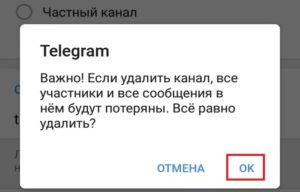 Удаление канала в «Телеграме».
Удаление канала в «Телеграме».
Убирать его можно как на Айфоне, так и на других гаджетах. Порядок действий везде будет одинаковым.
На странице канала
Один из вариантов избавления от приватной или публичной ячейки выглядит следующим образом:
- Открыть список доступных чатов, отыскать нужный.
- Перейти к паблику, определив его по названию.
- Появится страница с данными. В углу расположен значок, похожий на шестеренку. Здесь представлены все настройки. Кликнуть по нему.
- В новом окне выбрать «Информация».
- Снизу списка будет пункт «Удалить». Сюда следует нажать.
- Осталось только подтвердить свои намерения, после дождаться ликвидации всех данных.
Через список каналов
Второй вариант для телефона выглядит еще проще, а также может использоваться для любых видов групп:
- Открыть Телеграм и найти среди доступных чатов нужный.
- Нажать, удерживая несколько секунд.
- За это время станет доступно контекстное меню, где нам необходим пункт «Удаление».
- Остается только подтвердить свои намерения, после чего все сообщения, фото и пользователи паблика исчезнут навсегда.
Для компьютера
Те, кто предпочитает работать с Тelegram на компьютере, смогут легко удалять группы на нем. Описанные способы подходят для всех операционных систем. Так можно избавиться от своего чата или покинуть чужой.
Через меню «Информация о канале»
В таком случае делают следующее:
Открывают приложение и отыскивают нужное сообщество.
Сверху на панели располагается его название. По нему надо кликнуть мышкой.
Появится «Информация о канале», где следует выбрать пункт «Покинуть»
Он находится в самом низу списка.
Для подтверждения операции важно нажать «Выйти».
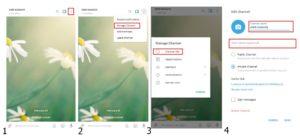 Удаление через меню «Информация о канале».
Удаление через меню «Информация о канале».
Через боковое меню
Покинуть паблик можно и другим способом:
- Открыть архив в диалоговом окне. Для этого кликнуть на иконку с лупой сверху экрана.
- Появится «Информация о канале».
- Сбоку будет находиться список доступных функций, среди которых следует найти «Покинуть группу».
- Подтвердить свое намерение.
Через контекстное меню
Существует еще один вариант удаление группы в Телеграм на компьютере:
- Найти в верхней части экрана изображение трех точек и кликнуть по нему.
- В новом окне появятся действия, которые доступны для сообщества.
- Внизу есть пункт «Покинуть чат», его следует выбрать и подтвердить действие.
Как удалить аккаунт в Telegram на телефоне
Удаление аккаунта с телефона отличается от уничтожения учетной записи Telegram на компьютере. Рекомендуем выполнить операцию на ПК. На телефоне не во всех браузерах есть режим «Турбо», включение которого позволяет обойти блокировку мессенджера в России. Для начала скачайте Яндекс.Браузер или Opera с бесплатным VPN.
1. Загрузите Яндекс.Браузер из App Store для iPhone или из Google Play для Android.
2. Включите турборежим. Для этого перейдите в настройки браузера, выберите раздел «Режим Турбо», отметьте значение «Включено» («Включен»).
4. Введите связанный с удаляемым аккаунтом номер в международном формате: +7 для России и +380 для Украины, нажмите «Next» (далее).
5. В запущенное приложение Telegram придёт код доступа к аккаунту. Код будет отправлен в мессенджер, а не СМС-сообщением.
6. Введите код в поле «Confirmation code», как показано на рисунке.
7. На всякий случай отметьте галочку «Remember Me» (запомнить меня) и нажмите «Sign in».
8. На загрузившейся странице нажмите «Delete account» (удалить аккаунт).
9. При деактивации аккаунта учетную запись нельзя вновь зарегистрировать на этом номере в ближайшие 3 — 5 дней. Удаление не снимает бана пользователя за спам. Безвозвратно уничтожаются все данные, при повторной регистрации юзеру будет предоставлен пустой аккаунт.
10. При необходимости изменить номер без деактивации аккаунта нажмите «click here» (красная стрелка на скриншоте). Удалите аккаунт навсегда нажатием на синюю кнопку «Delete My Account» внизу страницы.
После деактивации учетной записи никнейм пользователя во всех чатах будет отображаться с пустой аватаркой и пометкой «аккаунт удален».Как удалить папку
Android
Из главного экрана
- Возможность удаления присутствует прямо на основном экране приложения. Достаточно тапнуть по ненужной папке и задержать палец на несколько секунд. Появится всплывающее окно.
- Здесь выбираем пункт «Удалить».
- Осталось подтвердить своё намерение задача будет выполнена.
Из настроек
- Открываем боковое меню нажатием на 3 горизонтальные полосы слева.
- Здесь необходимо перейти в основной раздел настроек.
- Нужный нам пункт называется «Папки».
- Выбираем ненужную вложенность каналов и тапаем на 3 точки справа.
- В появившемся меню нажимаем на «Удалить».
iPhone
Находясь в основном окне
Рассмотрим наиболее удобный вариант, позволяющий добиться результата прямо из основного экрана.
- Нам не потребуется перемещаться на нужную нам папку. По умолчанию мы оказываемся в списке всех чатов. Необходимо просто тапнуть и задержать палец на более ненужном элементе.
- Появится небольшое окно со следующими возможностями:
- Настроить;
- ;
- Убрать;
-
.
Потребуется выбрать предпоследний пункт.
Рекомендуем обратить внимание на возможность. Это удобная возможность, позволяющая расположить чаты в собственном порядке, например, от более интересного к менее.
Через настройки
Второй вариант подразумевает изменения через внутреннюю систему приложения.
- Переходим в настройки тапнув по иконке шестерёнки на нижней панели управления.
- На IPhone есть отдельная функция, именуемая «Папки с чатами». Именно по ней требуется тапнуть один раз.
- Откроется список всех созданных ранее вложенных чатов. Нас интересует кнопка «Изм.» (сокращенное слово «изменить»).
- Теперь напротив ненужной нам вложенности появится небольшой минус в красном круге. Нажимаем на него один раз.
- Теперь напротив иконки минуса появится возможность удаления. Нажимаем на неё один раз. Готово!
На компьютере
Веб версия
Данная возможность в версии для браузера не предусмотрена. Система браузерного телеграм вообще не позволяет взаимодействовать с папками, каналы в данной версии отображаются просто сплошным массивом и нет возможности сортировки их по усмотрению пользователя.
Desktop версия
Подразумевается, что нужная вложенность была создана заранее на смартфоне. Иначе нужная панель слева не появится в Desktop Telegram, а соответственно убрать ненужные элементы не получится.
- На панели слева кликните на пункт «Ред.» (сокращенное слово «редактировать»).
- Во всплывающем окне потребуется кликнуть на иконку мусорного ведра напротив ненужной больше папки. После этого она исчезнет.
- Если не уходить с появившегося окна, есть возможность вернуть изменения в исходное состояние кликнув на «Отменить». Стоит учитывать, если закрыть окно, изменения примут окончательный характер.
Теперь вы знаете как удалить папку в телеграмм. Правильная компоновка каналов позволяет сэкономить массу времени при поиске нужной информации. Многие пользователи напрасно игнорируют данный аспект времяпрепровождения в сети и суммарно впустую теряют несколько часов в месяц на поиск нужного контента.
Как удалить Телеграм аккаунт с телефона Айфон?

Многие пользователи желают удалить аккаунт в телеграмме с телефона, чтобы начать новую виртуальную жизнь. Чтобы полностью стереть аккаунт из системы, достаточно четко следовать указаниям алгоритма. На официальном сайте представлена инструкция, как удалиться из Телеграм на Айфон. Старайтесь следовать алгоритму:
- Зайдите в Сафари, в адресной строке введите https://my.telegram.org/auth.
- На открывшемся сайте укажите свой контактный номер телефона, к которому привязан аккаунт.
- Проверьте правильность введенных данных, после чего нажмите далее.
- Через несколько секунд вам придет код – его нужно ввести в соответствующее поле.
- Вам откроются дополнительные надстройки – выберете пункт «Деактивировать аккаунт».
- Укажите причину, по которой вы покидаете Телеграм. Это необязательно, но разработчики будут благодарны.
- Нажмите кнопку готово, дополнительно подтвердите действия еще раз.
- Если вы сделаете все правильно, на экране появится сообщение об успешном удалении.
Нужно учитывать, что после удаления аккаунта восстановить его уже невозможно. Если вы захотите возобновить пользование Телеграмом, то привязать аккаунт к этому же контактному номеру получится только через несколько часов. Заранее обдумайте, действительно ли вам нужно избавляться от страницы в этом мессенджере. Чтобы не столкнуться с проблемами после удаления, рекомендуем скачать все переписки в текстовых документах, просмотреть медиафайлы – возможно, вам что-нибудь понадобится. Также части переписки вы можете сохранить при помощи фотографий экран.
Удалить аккаунт в Телеграме вы можете автоматически. Если вы редко пользуетесь мессенджером, настройте функцию самоликвидации. Пользователь может задать стирание страницы через 1, 3, 6 или 12 месяцев. Чтобы через этот срок аккаунт удалился, в приложение достаточно не заходить. По мере приближения к назначенной дате пользователю будут приходить соответствующие уведомления.








